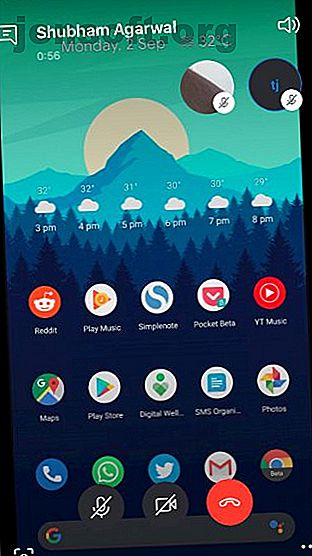
De 5 bästa apparna för skärmdelning på Android och iPhone
Annons
Skärmbilder är bra för att dela en snabb bild av vad som finns på din telefonskärm. Men skärmdumpar kommer till kort i mer krävande scenarier som felsökning, skapa instruktionsguider eller samarbeta med långt ifrån vänner.
Lyckligtvis är levande skärmdelningsverktyg inte begränsade till bara stationära datorer. Du kan enkelt sända telefonens skärm till någon annan. Så här delar du din telefonskärm och de bästa appar för skärmdelning för Android och iOS.
Den enklaste skärmdelningsmetoden: Skype
Microsofts plattform för videosamtal Skype låter dig dela din dators eller telefons skärm i ett videosamtal. Funktionen är tillgänglig på alla plattformar, inklusive Android- och iOS-apparna.
Eftersom det är OS-agnostiskt spelar det ingen roll om personen i mottagaren använder en telefon eller ett skrivbord. Du kan använda den för att strömma telefonens innehåll till ett skrivbord eller tvärtom. Utöver en-till-en-sessioner kan du visa skärmens innehåll i ett gruppvideosamtal utan kostnad.
1. Hur du delar din Android- eller iPhone-skärm med Skype


Skypes skärmdelningsverktyg kräver ingen installation från dig; allt du behöver är ett Microsoft-konto. Ladda först Skype på din telefon, start sedan appen och logga in.
Om du inte redan har gjort det, lägg till din vän till din kontaktlista genom att söka efter deras Skype-ID från sökfältet högst upp.
Nu kan du starta ett videosamtal med dem genom att knacka på videokamerans ikon i chatten uppe till höger. När din vän plockar upp den trycker du på trepunktsknappen längst ner till höger på samtalsgränssnittet och väljer Dela skärm . Din skärm och vad du än gör på den kommer att vara synlig för din vän.
För att avsluta delningen av skärmen och återgå till kamerans ström, tryck på den blå Stop Sharing- knappen.
Skype har ett paket med andra kommunikationsverktyg som du hittar praktiskt. Det finns en inbyggd översättare som kan transkribera ett samtals ljud i realtid och visa undertexter på en rad olika språk. Dessutom har du möjlighet att spela in samtal, smarta förslag till textmeddelanden och fler fantastiska Skype-funktioner.
Ladda ner: Skype för Android | iOS (gratis)
Alternativa skärmdelningsappar för Android och iOS
Skype är inte perfekt; Microsoft-kontokravet kan komma att förhindra dig. Därför, om du tycker att Skype lite saknas eller vill fjärrstyra andra enheter, här är några alternativ.
2. TeamViewer
TeamViewer är en mer avancerad lösning för att dela din mobilskärm. Det används främst för felsökning. På Android, förutom att sända din skärm, kan du till och med låta den andra personen fjärrkontrollera den.
Till skillnad från Skype är dock TeamViewer inte en traditionell videosamtal-app. Detta innebär att du inte kan direkt videochatta med mottagaren. Dessutom är dess konfiguration mycket mer komplicerad än Skype och du måste ladda ner flera tilläggsappar.
Det enklaste sättet att dela en Android- eller iOS-skärm genom TeamViewer är med TeamViewer QuickSupport-appen. Med den här appen kan du direkt skapa ett unikt ID för din enhet och dela din skärm utan att skapa ett TeamViewer-konto.
Öppna appen när den är installerad. Klicka på Skicka ditt ID- knapp för att vidarebefordra en anslutningslänk via alla meddelanden eller e-post-app. På den andra telefonen installerar du huvud TeamViewer-klienten och öppnar länken du skickade. När avsändaren har bekräftat anslutningen kan du se den delade skärmen.
Ladda ner: TeamViewer för Android | iOS (gratis)
Ladda ner: TeamViewer QuickSupport för Android | iOS (gratis)
3. Squad
Squad är en social skärmdelningsapp som syftar till att göra virtuella Hangouts enkelt. Du kan videosamtal upp till nio personer och dela din iOS- eller Android-skärm i realtid för att till exempel handla online tillsammans eller få råd om dating.
I stället för att sända hela skärmen låter Squad dig fokusera på en enda app. Detta förbrukar mindre bandbredd och är användbart när du pratar med mer än en vän i samma samtal. Funktionen är dock endast tillgänglig för Android-användare.
Dessutom finns det ett alternativ som låter dig skapa grupper och snabbt starta en videochatt med alla medlemmar. Dessutom fungerar Squad som en vanlig IM-tjänst och erbjuder möjligheten att skicka vanliga texter och bilder.
Squad är gratis att ladda ner, men det ber om ditt telefonnummer att skapa ett nytt konto. I skrivande stund är Squad för Android i tidig tillgång.
Ladda ner: Squad för Android | iOS (Gratis, köp i appen tillgänglig)
4. Ljusstråle
Lightbeam har en funktionsuppsättning som till stor del är identisk med Squad. Men det sticker ut med sina unika skärmdelningsförmågor.
Liksom Squad kan du videochatta och sända din skärm på samma gång. Men Lightbeam har också integrerat livekommentarer i skärmdelningsfönstret.
I stället för att ett gäng av dina vänner pratar om skärmens innehåll kan de därför lämna en textkommentar som kommer att visas ovanpå chattnätet. Det här är idealiskt när du är, säg, planerar resan och vill hålla koll på vad alla tycker. Lightbeam stöder dock endast högst fyra deltagare på ett enda samtal.
Från detta skrivande är Lightbeams iOS-klient i sina tidiga stadier och inte tillgänglig offentligt.
Ladda ner: Lightbeam för Android (gratis)
5. Mimicr (Android)
Mimicr är en annan skärmdelningstjänst som Android-användare kan prova. Appen kan strömma telefonens skärm med minimal latens.
Mimicr kan stråla skärmens innehåll till en andra telefon antingen genom att köra samma app eller via en webblänk. Den senare metoden låter dig spegla skärmen till valfri telefon (eller till och med en dator) bara genom att öppna länken i en webbläsare.
Dessutom har Mimicr ett röstchattalternativ så att du kan prata med mottagaren medan du delar din skärm. Alternativt kan mottagaren uttrycka sig med reaktioner och emojis.
Mimicr är tillgänglig utan kostnad, men den är exklusiv för Android för tillfället.
Ladda ner: Mimicr för Android (gratis)
Dela din dators skärm för
Du behöver inte längre vara beroende av statiska skärmdumpar för att planera en resa med dina avlägsna vänner eller få hjälp av en servicecentral. Med dessa appar kan du enkelt dela telefonens skärm utan kostnad.
Om du hittar dig själv som önskar liknande verktyg på större skärmar, kolla in bästa skärmdelning och fjärråtkomstprogramvara för datorer. De 7 bästa skärmdelningsprogrammen och fjärråtkomstprogramvaran. De 7 bästa skärmdelningsprogrammen och fjärråtkomstprogramvaran som delar din Windows-skärm har många fördelar. Använd dessa gratisverktyg för att dela skärmar eller få fjärråtkomst till en annan dator. Läs mer . Android-användare kanske också uppskattar att de ska spegla din enhets skärm till en dator.
Utforska mer om: Android-appar, samarbetsverktyg, iOS-appar, fjärråtkomst, fjärrkontroll, fjärrskrivbord.

